
1, Rcommend
command --help 명령 도움말 정보를 표시합니다
# 예:
mkdir --help
man 명령어 명령어 매뉴얼을 확인하세요
# 예:
남자 mkdir
2, ls:
ls -a 모든 파일 목록 보기(숨겨진 파일 보기 가능)
ls -l은 파일 세부 정보를 목록 형식으로 표시합니다
ls -h와 -l을 결합하면 파일 크기를 인간적인 방식으로 표시합니다
ls -l -h 파일 크기를 보다 직관적으로 표시합니다
ls -lh
ls -hl
ls -lha
*는 임의의 문자 수를 나타냅니다
?는 모든 문자를 나타냅니다(최소 1
). []는 문자 그룹 중 하나와 일치할 수 있음을 의미합니다
[abc]는 a, b, c
중 하나와 일치합니다. [a-f]는 a에서 f까지의 범위 중 하나와 일치합니다
3, cd:
Linux의 파일 및 디렉터리 기능:
.는 현재 디렉토리를 나타냅니다
.. 상위 디렉토리를 나타냅니다
CD 변경 디렉토리
cd ~ 현재 사용자의 홈디렉토리로 전환(홈디렉토리~)
cd .현재 디렉터리를 변경하지 않고 유지하세요
cd .. 상위 디렉토리로 전환
cd - 마지막 두 작업 디렉토리 사이를 전환할 수 있습니다
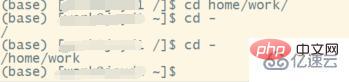
4. 터치:
파일 이름을 터치하세요. 파일이 없으면 빈 파일을 생성할 수 있고, 파일이 이미 있으면 파일의 마지막 수정 날짜를 수정할 수 있습니다
-a는 "읽기 시간"(atime)만 수정합니다.
-m은 "수정 시간"(mtime)만 수정합니다.
-d atime과 mtime을 동시에 수정합니다.
5, mkdir:
-p는 중첩된 중첩 관계가 있는 파일 디렉터리를 반복적으로 생성할 수 있습니다
mkdir 폴더 이름 새 디렉터리를 만듭니다
예:
mkdir -p a/b/c/d는 여러 디렉토리를 반복적으로 생성합니다
6. rm:
rm 파일이나 디렉터리 삭제
rm -f 메시지를 표시하지 않고 강제로 삭제하고 존재하지 않는 파일을 무시합니다
rm -r은 디렉터리의 내용을 반복적으로 삭제합니다. 폴더를 삭제할 때 이 매개변수를 추가해야 합니다. rm *1.txt는 1.txt
로 끝나는 모든 파일을 삭제합니다. rm -r *
rm -rf * 폴더 내 모든 파일 강제 삭제(삭제 완료되어 복구 불가)
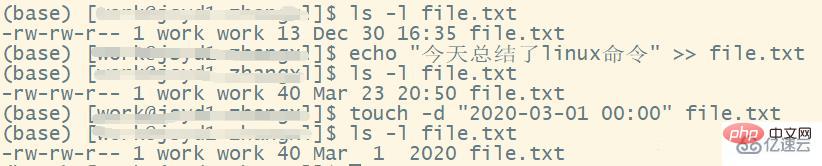
cp 소스 파일 대상 파일 복사 파일 또는 디렉터리
cp -i 소스 파일 이름 디렉터리 이름 파일을 덮어쓰기 전에 프롬프트
cp -r 소스 파일 이름 디렉토리 이름 주어진 소스 파일이 디렉토리 파일인 경우 cp는 디렉토리의 모든 하위 디렉토리와 파일을 반복적으로 복사합니다. 대상 파일은 디렉토리 이름이어야 합니다
cp -d 소스 파일 대상 파일 객체가 "링크 파일"인 경우 "링크 파일"의 속성이 유지됩니다
cp -p 소스 파일 대상 파일은 원본 파일의 속성을 유지합니다
cp -a 소스 파일 -pdr
8과 동일한 대상 파일, cat:고양이 파일 이름 파일 내용 보기, 파일 생성, 파일 병합, 파일 내용 추가 및 기타 기능이 모든 내용을 한 번에 표시하므로 내용이 적은 텍스트 파일을 보는 데 적합합니다
cat -b filename 비어 있지 않은 파일 내용의 줄 번호를 표시합니다
cat -n 파일 이름은 모든 출력 내용의 줄 번호를 표시합니다
9, 더보기:더 많은 파일 이름은 파일 내용을 분할 화면으로 표시하며, 한 번에 한 페이지의 내용만 표시하므로 내용이 많은 텍스트 파일에 적합합니다
더 많은 작동 키 사용:
스페이스바: 매뉴얼 페이지의 다음 화면을 표시합니다
Enter 키: 맨페이지를 한 번에 한 줄씩 스크롤합니다
b: 한 화면 뒤로 스크롤
f: 한 화면 앞으로 스크롤
q: 나가기
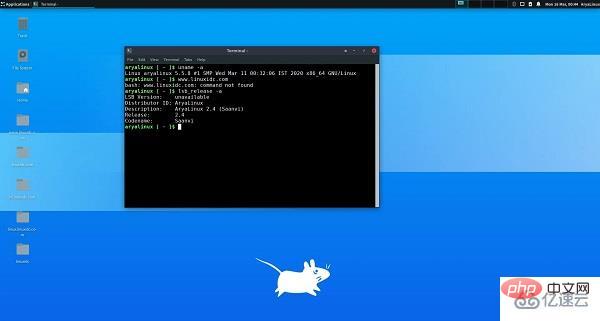
pwd는 현재 폴더 디렉토리를 보는 데 사용됩니다
Clear는 화면을 지우는 데 사용됩니다
tree -d는 디렉토리 정보만 표시합니다
-이름이 이름과 일치합니다
-perm 일치 권한(모드는 전체 일치, -모드는 포함)
-사용자가 소유자와 일치
-그룹은 모든 그룹과 일치
-mtime -n +n은 수정된 콘텐츠의 시간과 일치합니다. (-n은 n일 이내를 의미하고, +n은 n일 전을 의미합니다.)
-atime -n +n은 파일에 액세스한 시간과 일치합니다. (-n은 n일 이내를 의미하고, +n은 n일 전을 의미합니다.)
-ctime -n +n은 파일 권한이 수정된 시간과 일치합니다(-n은 n일 이내를 의미하고 +n은 n일 전을 의미합니다)
-nouser는 소유자가 없는 파일과 일치합니다
-nogroup은 그룹이 없는 파일과 일치합니다
-newer f1 !f2는 파일 f1보다 최신이지만 f2보다 오래된 파일과 일치합니다
--type b/d/c/p/l/f는 파일 유형과 일치합니다(다음 문자 매개변수는 블록 장치, 디렉터리, 문자 장치, 파이프, 링크 파일 및 텍스트 파일을 차례로 나타냅니다)
-size는 파일 크기와 일치합니다(+50KB는 50KB를 초과하는 파일을 찾고, -50KB는 50KB보다 작은 파일을 찾습니다)
-디렉토리를 무시합니다
-exec... { } 뒤에는 검색 결과를 추가로 처리하기 위한 명령이 올 수 있습니다(아래 데모)
-exec 매개변수는 추가 처리를 위해 find 명령으로 검색한 결과를 다음 명령으로 넘겨주는 데 사용됩니다. 이는 파이프 문자 기술과 매우 유사하며 매개변수에 대한 find 명령의 특별한 요구 사항으로 인해 발생합니다. exec는 긴 형식이지만 빼기 기호(-)만 필요합니다.
find [path] -name "*.py" 하위 디렉터리를 포함하여 지정된 경로에서 .py 확장자를 가진 파일을 찾습니다
경로를 생략하면 현재 폴더에서 검색한다는 의미
예:
find Desktop/ -name "*1*" 데스크탑 디렉토리에서 파일 이름에 1
이 포함된 파일을 검색합니다. find Desktop/ -name "*.txt" 데스크탑 디렉토리에서 확장자가 .txt인 모든 파일을 검색합니다
find Desktop/ -name "1*" 데스크탑 디렉토리에서 숫자 1로 시작하는 파일을 검색합니다
find / -perm -4000 -print 전체 시스템에서 SUID 권한을 포함하여 검색 권한이 있는 모든 파일을 쿼리합니다
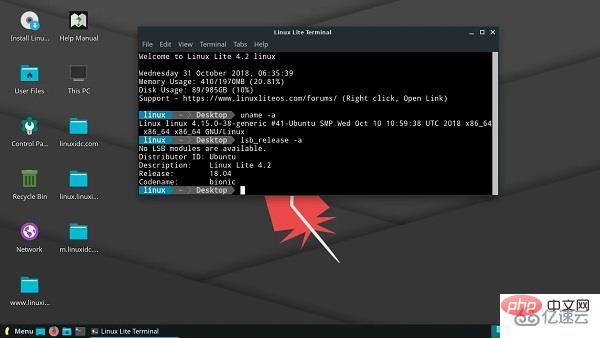
위 내용은 Linux 파일 시스템에서 일반적으로 사용되는 명령은 무엇입니까?의 상세 내용입니다. 자세한 내용은 PHP 중국어 웹사이트의 기타 관련 기사를 참조하세요!